Så här byter du ditt Twitter-lösenord

Du bör använda ett starkt lösenord för varje viktig webbtjänst du har. Medan Twitter kanske inte är där uppe med Facebook när det gäller de personuppgifter som är kopplade till ditt konto, kan du fortfarande använda Twitter för viktiga saker eller koppla den till andra konton.
Om du tycker att ditt lösenord kan vara starkare, så är det här hur man ändrar det.
På webben
Öppna Twitter, klicka på profilikonen längst upp till höger och gå till Inställningar och Sekretess> Lösenord eller gå direkt till www.Twitter.com/settings/password.

Ange ditt nuvarande lösenord och ditt nya lösenord två gånger och klicka sedan på Spara ändringar.
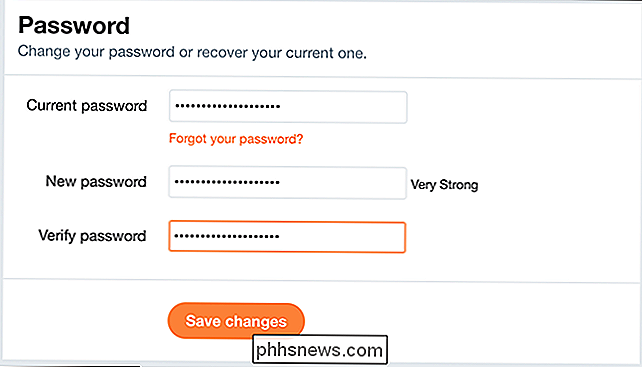
På Android
Öppna Twitter, tryck på din profilbild längst upp till höger för att öppna menyn och välj sedan Inställningar och sekretess.
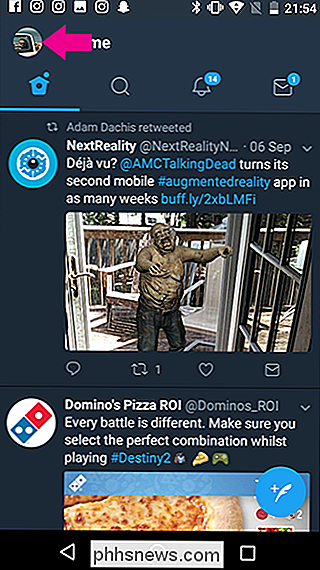
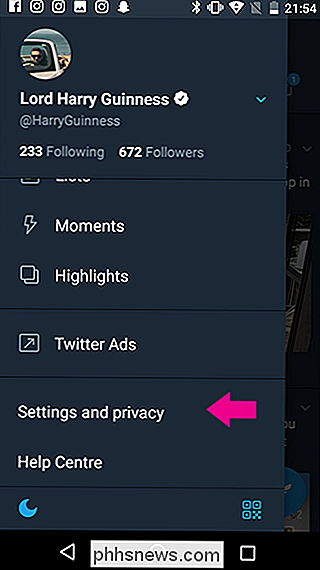
Nästa gå till Konto> Lösenord.
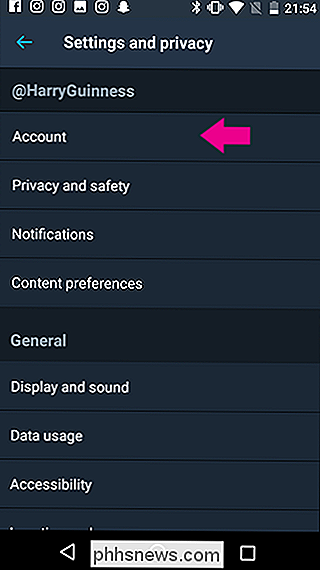
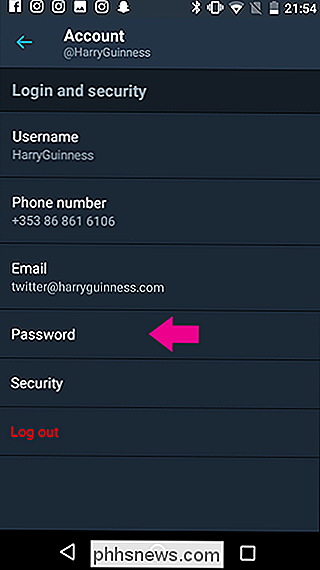
Ange ditt nuvarande lösenord och sedan ditt nya lösenord två gånger. Knacka på Ändra lösenord och du är klar.
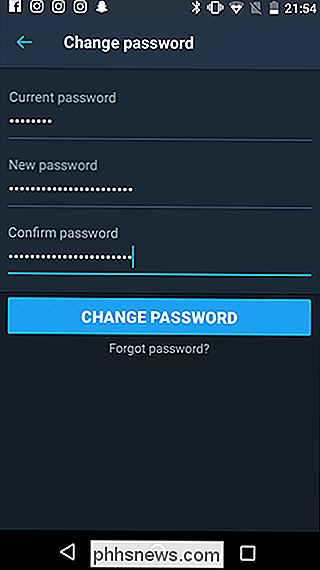
Du kan inte ändra ditt Twitter-lösenord på iPhone, så använd webben
Av någon konstig anledning, när du skrivit, har Twitter ingen möjlighet för dig att ändra ditt lösenord från iOS-appen. Halva How-To Geek-personalen grävde igenom appen och försökte hitta ett sätt, men tyvärr måste du använda Safari (eller en stationär dator) och följ webbanvisningarna ovan.

Köp inte Internet-anslutna "Smart Toys" för dina barn
Just när du trodde att prata leksaker inte kunde bli mer irriterande, nya internetanslutna leksaker som Furby Connect och jag -Que Intelligent Robot är smartare än sina föregångare, så att ditt barn kan ställa frågor, få svar, skicka ljudmeddelanden och mer. Och tack vare unpatched säkerhetshål är de farligare också.

Så här startar du automatiskt Android Auto med NFC
Android Auto har nyligen tagit sig till telefoner, vilket eliminerar behovet av en $ 1000 + huvudenhet för att få sina vägvänliga funktioner. Och medan du kan ställa in Auto för att starta automatiskt när en specifik Bluetooth-enhet (som din bil) är ansluten, hur är det med dem som kanske inte har en Bluetooth-aktiverad bilstereo?



